Статьи о редактировании
Топ-5 рекомендованных редакторов тегов MP4 для Windows / Mac
Автор: Юлия Юрьевна • 2025-10-23 21:13:36 • Проверенные решения
Теги играют очень важную роль в том, чтобы ваше устройство понимало и знало больше о файле, с которым оно имеет дело. В основном видео, которые у вас есть, или те, которые вы загружаете, будут иметь соответствующие метаданные или теги, прикрепленные к ним. Это поможет вам правильно организовать эти файлы, чтобы избежать путаницы. Если в вашем файле нет метаданных, устройство, с которого вы получаете к нему доступ, не сможет организовать его должным образом, и общий доступ к нему также станет затруднительным. Существует множество онлайн и оффлайн редакторов тегов MP4 видео это поможет вам вручную легко добавлять или изменять метаданные ваших видео без каких-либо проблем.
Часть 1. Топ-3 редактора тегов MP4 для Windows
Wondershare UniConverter (первоначально Wondershare Video Converter Ultimate)один из самых популярных и мощных редакторов тегов MP4 которые доступны на Windows и Mac. Этот инструмент позволяет редактировать и даже изменять теги, такие как жанр, имя певца, режиссера, лирика, плакат и многое другое в соответствии с вашими предпочтениями. Вы можете легко скачать этот инструмент с его официального сайта бесплатно. Этот инструмент позволяет выполнять множество других сложных процессов редактирования, которые вам могут понадобиться. Это очень мощный инструмент, который также может быть использован для редактирования видео, преобразования редактирования изображений, создания GIF-файлов, редактирования аудио, записи экрана, записи компакт-дисков и DVD-дисков и многих других интересных вещей. Этот инструмент поддерживает все основные форматы изображений, видео и аудио для редактирования и преобразования.
ключевая характеристика:
- Этот инструмент также может редактировать видео 4K без потери качества..
- С помощью этого инструмента вы можете легко добавлять метаданные как в аудио, так и в видео.
- Wondershare UniConverter позволяет записывать ваш экран с помощью внутреннего аудио.
- Самая большая особенность этого программного обеспечения для редактирования заключается в том, что оно свободно используется.
отзывы пользователей:
Это один из лучших инструментов редактирования, с которыми я столкнулся в интернете, и я благодарен ему за это. Теперь я могу легко редактировать все свои видео и фотографии, даже не теряя качества файла. Этот инструмент позволяет мне добавлять метаданные в аудио-и видеофайлы, которые мне очень помогли.
 Wondershare UniConverter
Wondershare UniConverter
Ваш Полный Набор Инструментов Для Видео

- Исправьте метаданные мультимедиа, включая название песни, имя исполнителя, название альбома, изображение обложки альбома, номер трека и другую информацию
- Конвертируйте аудио или видео в более чем 1000 форматов, таких как MP4, AVI, WMV, MP3 и т. д.
- Универсальный набор инструментов сочетает в себе GIF maker, VR converter и screen recorder
- Скорость преобразования в 30 раз выше, чем у любых обычных конвертеров
- Редактируйте, улучшайте и персонализируйте свои видеофайлы
- Запись нескольких фильмов на DVD с помощью бесплатных шаблонов меню DVD
- Скачивайте или записывайте видео с более чем 10 000 сайтов обмена видео
- Поддерживаемые ОС: Windows 10/8/7 / XP / Vista, Mac OS 10.15 (Catalina), 10.14, 10.13, 10.12, 10.11, 10.10, 10.9, 10.8, 10.7, 10.6
Шаги по добавлению тегов MP4 с помощью Wondershare UniConverter:
Шаг 1 Загрузите и установите Wondershare UniConverter
Прежде всего, вам нужно зайти на официальный сайт Wondershare UniConverter и скачать установщик на свое устройство. После этого запустите установщик, установите программное обеспечение на свое устройство и запустите его.
Шаг 2 добавьте файл, в который вы хотите добавить теги
Теперь, когда вы установили Wondershare UniConverter на свое устройство, вы заметите небольшую кнопку Toolbox нажмите на нее и обратите внимание на опцию Fix Media Metadata . Нажмите на это, и в правой части экрана появится небольшое диалоговое окно, а справа вы заметите опцию"...". Нажмите на это и добавьте файл MP4, в который вы хотите добавить теги.
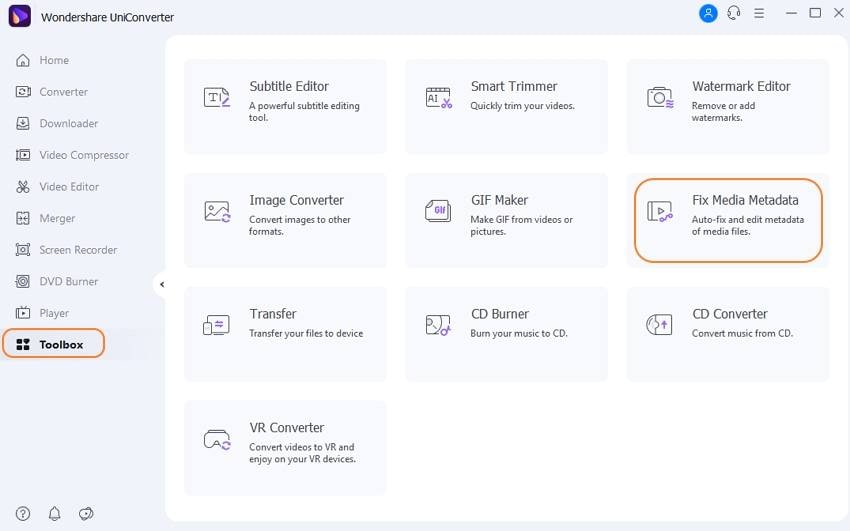
Шаг 3 Добавьте всю информацию
Теперь, когда вы добавили файл, Вы заметите кнопку поиска, которая может быть использована для поиска и автоматического заполнения соответствующих метаданных этого фильма, которые можно найти в интернете. Если имя MP4 не является нормальным, вам придется искать и добавлять метаданные вручную. Поля, которые вам нужно будет заполнить, содержат такие элементы, как жанр, время выполнения, направление, исполнители, дата выхода, обложка плаката/изображения и многое другое. После того, как все это будет добавлено, вы можете нажать на кнопкуСохранить и теги будут прикреплены к вашему файлу MP4.
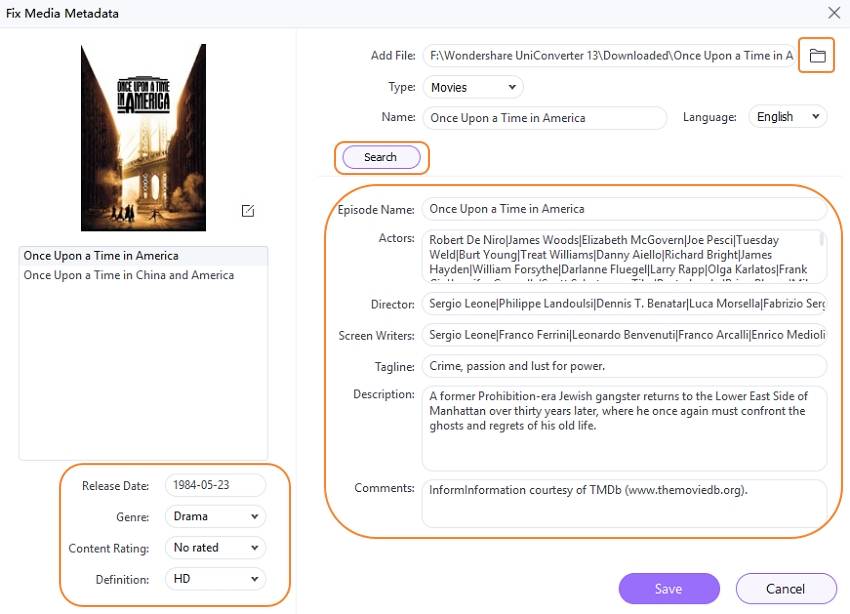
- iMusic
iMusic-это отличный бесплатный инструмент, который можно легко загрузить на ваше устройство по ссылке, приведенной выше. Этот инструмент специализируется на добавлении метаданных и тегов к различным типам файлов, таким как аудио и видео. Это один из самых перспективныхMP4 tag editor Windows 10 благодаря тому, что он поддерживает добавление тегов на все основные видеоформаты, такие как 3gp, WMV, AVI, MP4, Quicktime и т.д. В основном пользовательском интерфейсе этого инструмента нет рекламы, что значительно улучшает пользовательский интерфейс.
ключевая характеристика:
- Этот инструмент имеет поддержку полного Unicode.
- Используя редактор тегов MP4 Video & Audio, вы можете легко редактировать все атомы метаданных в вашем видео.
- Этот инструмент позволяет редактировать теги MP4 файлов MP4, M4B, M4A и ALAC (Apple Lossless).
Как редактировать теги с помощью AimerSoft iMusic?
Шаг 1: загрузите программу и запустите ее на своем компьютере. Теперь добавьте файлы, для которых вы хотите обновить метаданные. После добавления файлов перейдите в библиотеку iTunes из главной навигации.
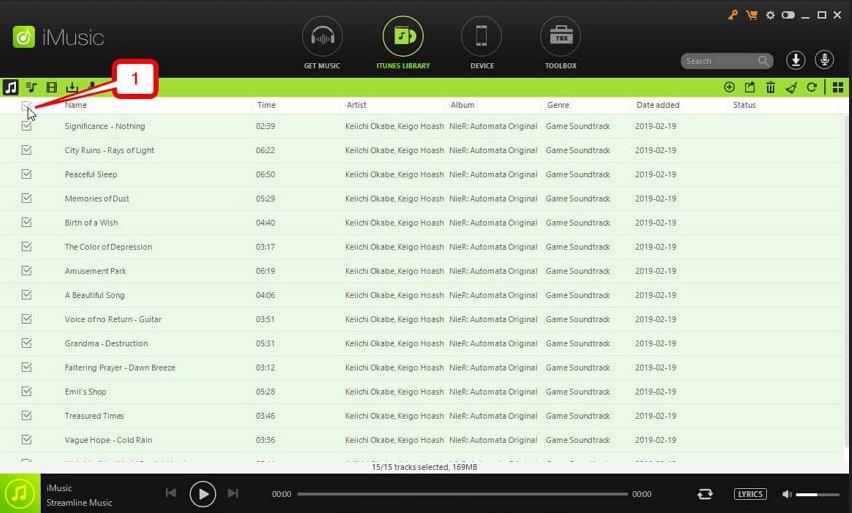
Шаг 2: в главной библиотеке iTunes просто нажмите на MP3-песню, для которой вам нужно обновить информацию. Теперь щелкните правой кнопкой мыши на музыке, а затем нажмите кнопку Изменить музыкальную информацию.
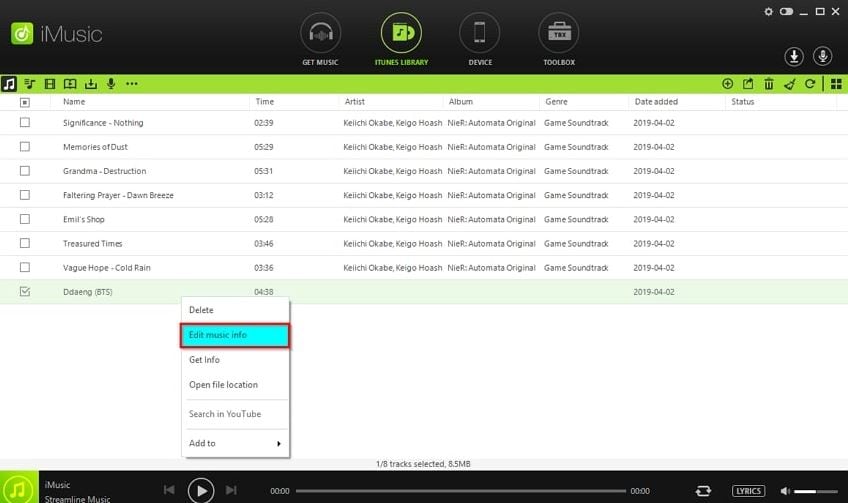
Шаг 3: Теперь в правой части интерфейса откроется новое окно. Здесь вы можете добавить имя, альбом, исполнителя, рейтинг, год, Жанр, трек и т.д. и нажмите на кнопку Сохранить. Вот как использовать программное обеспечение MP3 tag editor.
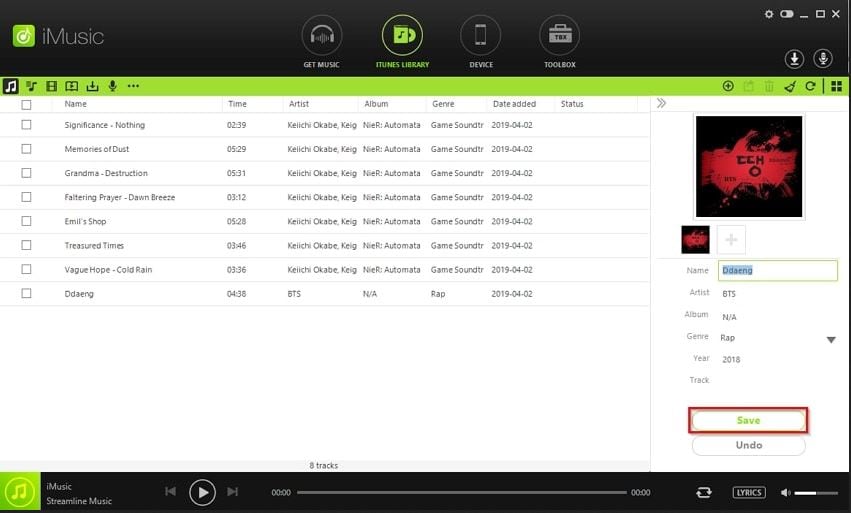
- Сканер Меток
Программа Tag Scanner - Это также очень хорошее программное обеспечение для Windows, которое поможет вам устранить проблему, связанную с тегами ваших аудио-и видеофайлов. Этот инструмент имеет очень мощный алгоритм поиска, который позволяет ему искать ваши аудиофайлы, а затем метаданные и теги. С помощью этого инструмента вы можете добавлять такие теги, как жанр, имя певца, режиссер, битрейт, продолжительность, дата выхода, рейтинги, обложка и многое другое, не беспокоясь о нарушении качества видео.
ключевая характеристика:
- Он позволяет переименовывать файлы в соответствии с их информацией о файле и теге.
- Он автоматически обновляет теги, не прилагая никаких усилий.
- Он также способен создавать плейлист для аудио-и видеофайлов.
- Вы также можете изменить размер обложки для видео-и аудиофайлов.
Как обновить Теги видео с помощью этой бесплатной программы MP4 Video Tag Editor?
Шаг 1: Установите программу сканирования тегов и запустите ее. После запуска программы посмотрите на нижнюю часть интерфейса программы, и там вы увидите кнопку с меткой обзора. Нажмите на эту кнопку и выберите музыкальные файлы с компьютера.
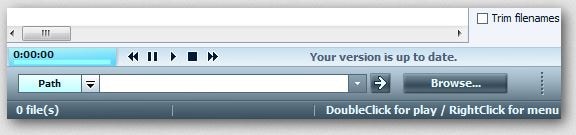
Шаг 2: Когда вы добавляете файлы, программа начнет анализировать музыку в соответствии с именем и другой доступной информацией в ней. Итак, подождите и позвольте ему найти соответствующую информацию о добавленном аудиофайле.

Шаг 3: веб-сайт будет искать freedb.org веб-сайт для тегов, связанных с файлами.
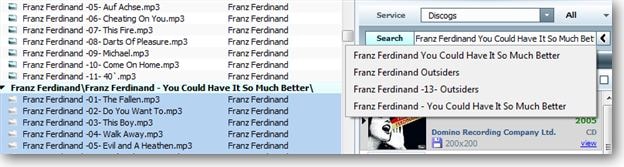
Шаг 4: после поиска звуковых тегов для файлов редактор тегов MP4 video & audio автоматически добавит эту информацию. Вот и все..
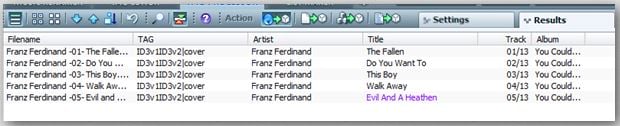
Часть 2. Top 2 MP4 Tag Editor для Mac
- Amvidia
Amvidia Tag editor-Это программа для редактирования видео тегов MP4 для компьютеров Mac. Это программное обеспечение MP4 tag editor Mac доступно бесплатно для использования. Используя этот инструмент, вы можете легко выполнять быстрые манипуляции, обрезку, слияние и обрезку любых видеофайлов. Для редактирования видео этот инструмент поддерживает такие форматы видео, как MP4, MKV, QuickTime, M4V, 3GP и многое другое, а для редактирования изображений он поддерживает все основные форматы, такие как JPEG, RAW, GIF, PNG, BMP и т.д. Это отличный инструмент для начинающих, так как он имеет очень чистый и простой в использовании пользовательский интерфейс, в котором нет никакой рекламы. Этот инструмент очень прост в использовании и не требует от вас никакого дополнительного опыта редактирования, чтобы выполнить какую-либо задачу. Когда дело доходит до добавления тегов, этот инструмент может автоматически определить имя видеофайла и искать в интернете соответствующие метаданные для заполнения.
ключевая характеристика:
- Поддерживает загрузку тегов непосредственно из iTunes или paths.
- Вы можете переименовать несколько файлов в пакете вместе.
- Он также позволяет управлять оформлением видео-и аудиофайлов.
Как использовать редактор тегов Amvidia для редактирования тегов аудио-и видеофайлов?
Шаг 1: Загрузите программное обеспечение MP4 tag editor Mac и установите его. Теперь запустите и нажмите кнопку Открыть в левой части интерфейса, а затем выберите видео с системного жесткого диска.
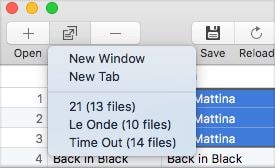
Шаг 2: после открытия файла нажмите на него, чтобы выбрать, а затем нажмите Edit > Load Tags > Advanced в меню приложения редактора тегов MP4 video & audio.
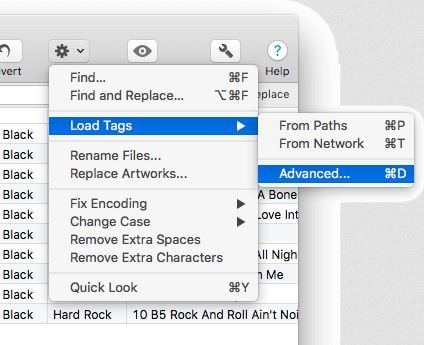
Шаг 3: Теперь на вашем экране откроется всплывающее окно. Убедитесь что установлены галочки, загружать теги из путей, загружать теги из сети, использовать существующие теги для поиска, загружать только отсутствующие теги. Наконец, нажмите кнопку Продолжить.
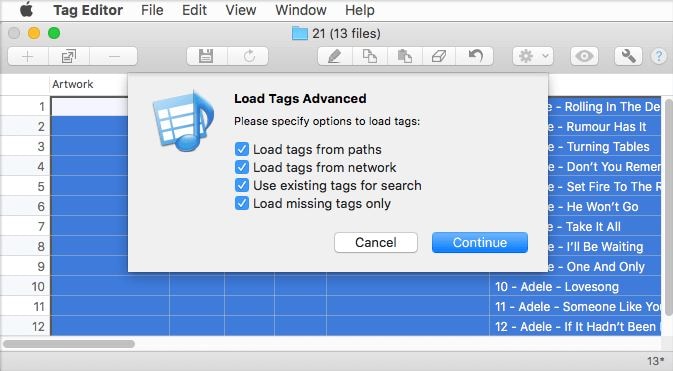
Шаг 4: Теперь программное обеспечение редактора тегов MP4 обновит все теги, и вы увидите все изменения в сером цвете. Вы также можете отредактировать изменения или очистить их в соответствии с вашими потребностями.

2.Subler
Subler-это еще одна видеопрограмма редактора тегов MP4, доступная для компьютеров Mac. Subler-это бесплатная программа, поэтому вы можете получить ее с официального сайта и использовать, ничего не тратя. Эта программа способна добавлять субтитры для аудио и видео обоих типов файлов без использования какой-либо другой программы. Вы можете использовать это программное обеспечение для обновления Meta в основном для всех популярных форматов аудио-и видеофайлов.
ключевая характеристика:
- Программное обеспечение совместимо с обновлением Meta в основном для всех типов форматов файлов iOS-устройств.
- Вы можете обновить заголовок, главу и закрытые подписи.
- Он совместим со всеми версиями операционной системы Mac.
Как использовать Субсер для обновления метаинформации видеофайлов MP4?
Шаг 1: сначала запустите программное обеспечение Subler, а затем нажмите на кнопку File > Open. Теперь выберите видео MP4 с диска Mac. Вы также можете перетаскивать файлы непосредственно в интерфейс Субсервера. При выборе файлов убедитесь, что файл не защищен DRM, так как Субсер не может редактировать метаданные для файлов, защищенных DRM.
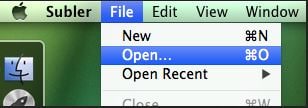
Шаг 2: после того, как вы добавили видео, вы увидите основные сведения о файлах в интерфейсе Подблока.
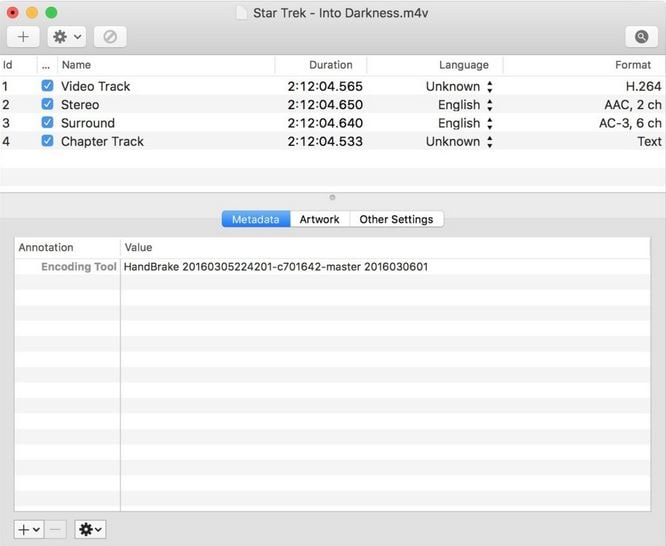
Шаг 3: Теперь, если вы хотите, вы можете добавить метаданные вручную. Вы можете нажать на значок + в нижней левой части интерфейса. Если вы хотите добавить песни автоматически, то Субблок предлагает вам автоматическую опцию, которая может напрямую искать метаданные, просто введя название песни.
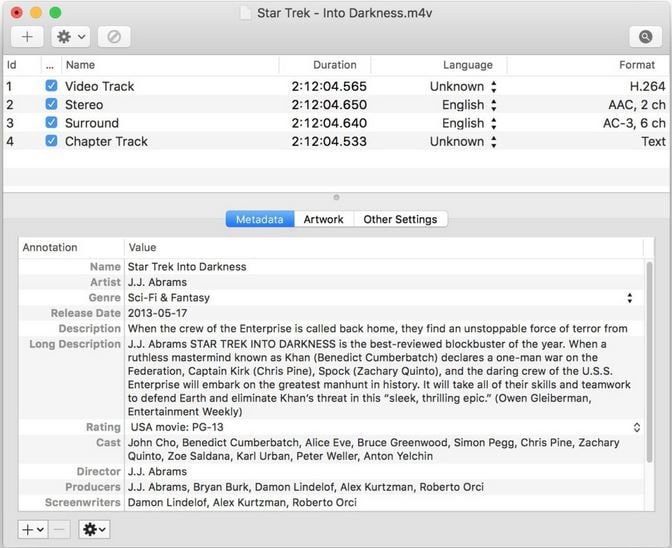
Шаг 4: чтобы добавить субтитры автоматически, нажмите на увеличительное стекло в правом верхнем углу окна подзаголовка. Теперь программа будет автоматически искать соответствующие субтитры для выбранного видео MP4. После нахождения нужной информации просто нажмите на кнопку Сохранить и тогда программа сохранит видео с новой метаинформацией.
Вывод
Ну, это некоторые из лучших программ редактора тегов MP4 для компьютеров Mac и Windows. Теперь вы можете пойти за кем угодно, что соответствует вашим требованиям и легко для вас. Тем не менее, если вы запутались и ищете правильный вариант, то попробуйтеWondershare UniConverter.Он не только добавляет теги, но и предлагает вам загружать, записывать, записывать, конвертировать и редактировать видео-и аудиофайлы без каких-либо усилий.


Юлия Юрьевна
Главный редактор